資源分類
數學
高中10-12年級(五)
搜尋相關的資源 90 筆

app數學麻將
可以藉由遊戲,練習正整數的四則運算,讓學生可以一邊玩遊戲,一邊學習數學.對數學產生興趣,而不再害怕數學. 黃精裕 數學麻將 可以選取者為白色,不可選取者為灰色.一、選取白色者,並且可以成為下列的等式,再按右邊紅色「Submit」.二、等式用乘、除法,分數較高;而用加、減法,分數較低.三、答案不可以為負數.四、「?number」為萬用數.五、「?Symbel」為萬用符號.六、將所有等號「=」及萬用符號「?Symbel」使用完畢,就算成功.七、可以連加或連乘.八、使用越多位數的運算,分數越高.可以訓練學生的頭腦,並且練習正整數的四則運算,是一個很不錯的遊戲APP.
黃精裕/新北市新北市立石碇高級中學國小3年級~國中9年級,高中10-12年級,高職10年級~高職12年級
點閱:825
下載:20

appPingPong - SPOT Networking
PingPong is a tool that enables communication for people who have gathered for a lecture, class, discussion, etc. It can be useful for inducing audience questions, assessing students' understanding, sharing materials easily and selecting winners in draws without a complicated registration process. PingPong- Easy, Fun, and Quick SPOT Networking! Start right now. *Important! PingPong Web Veta version has been launched. If installation is impossible due to OS problems, please visit gogopp.com/web. *Note! If access is impossible due to firewall, open port 49153. ▣ PingPong service features 1. Smart accessibility It can be used on any device: iPhone, iPad PC, etc. 2. Simple access Host and guests can both use the service without registration. 3. Various activities The Host can ask for responses with different methods such as true/false, text, image, etc. 4. Quick results Guests' responses can be checked in real time with graphs, lists, etc. 5. Link to Evernote Materials saved in the Host's Evernote can easily be loaded and shared with the Guests.6. Convenient tool Fun to use with functions such as the timer and random selection. ▣ Difficulties in proceeding.. Disorganized situations where people are chatting and not paying attention.. Awkward situations where people are asking questions not related to the subject.. Situations where you're wondering whether people understand the subject or whether you're explaining things that they already know about.. These situations are all experienced by Host's who host lectures, classes, and events. It is really hard to get peoples' attention and bring fun to places where many people are gathered. However, these problems can all be solved when you use Easy, Fun, and Quick PingPong. ▣ Here's how to use PingPong: 1. Speeches, Seminars Use the [Send Text] function when you want to induce audience questions. Use the [Send Image] function when you want to organize hosts' business card. 2. Classes, Lectures Use the [Multiple Choice 4] function when you are curious about students' understanding. Use the [True/False] function when you are doing a quiz contest. Use the [Send Image] function when you draw your teacher's or friend's face. 3. Discussions, Meetings Use the [Load Evernote] function when you want to show meeting materials. Use the [Share Evernote] function when you want to share minutes from the meeting. 4. Events Use the [Random Selection] function when you want to draw for winners. Also you can apply PingPong usefully in many other different situations. ▣ Main Functions Multiple Choice 4 Multiple Choice 5 True/False Send Text Send Image Load Evernote Share Evernote Timer Random Name PresentationStart using PingPong right away- it's Easy, Fun, and Quick SPOT Networking! ▶ Contact Us • Homepage : http://gogopp.com • E-mail : help@gogopp.com PingPong - SPOT Networking 1.能在多種平臺(iOS與Android) 各式設備上(PC、平板或手機)使用此APP;2.無須註冊即可使用;3.可即時回饋統計資料圖表
黃玟菁/教育大市集執行團隊國小1年級~國中9年級,高中10-12年級,高職10年級~高職12年級
點閱:519
下載:37
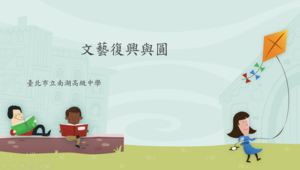

web立體卡片原理與設計
本單元課程旨在讓學生欣賞和觀察不同的立體書及立體卡片,理解立體結構的數學原理。通過實物展示和手作實踐,學生將學習如何分類和分析立體結構(如斜角結構、矩形結構和雙足結構),並最終設計自己的立體卡片,提升對空間概念的理解及藝術美感素養。
楊婕妤/市立中壢高商高中10-12年級,高職10年級~高職12年級
點閱:116
下載:0
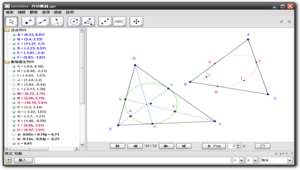
web旋轉堆疊的角柱筆筒
本單元課程旨在引導學生使用數學軟體GeoGebra,理解旋轉、平移及多邊形等指令的應用。通過實物展示和3D繪圖,學生將學習如何創建旋轉堆疊的角柱筆筒,並最終製作可用於3D列印的作品。課程強調空間概念的理解與科技工具的應用,提升學生的數學素養和實踐能力。
楊婕妤/市立中壢高商高中10-12年級,高職10年級~高職12年級
點閱:111
下載:1

web排列組合與桌遊應用——「閃靈快手」教學活動
本單元旨在通過桌遊「閃靈快手」的競賽活動引導學生理解排列組合的基本概念。學生將隨機分組,學習並理解遊戲規則,通過Kahoot測驗確保理解後參加同組競賽及全班PK賽,最後反思並填寫學習單。活動旨在提升學生對排列組合的興趣,並培養他們的邏輯判斷能力及團隊合作精神。
楊婕妤/市立中壢高商高中10-12年級,高職10年級~高職12年級
點閱:163
下載:2

web高一數學_多項式不等式
1. 理解多項式函數的基本性質(例如:次數、係數對圖形的影響)。 2. 繪製並分析不同多項式函數的圖形。
黃君平/市立陽明高中高中10-12年級,高職10年級~高職12年級
點閱:135
下載:1
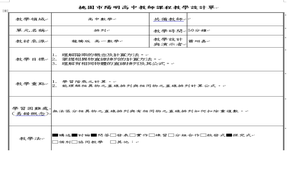
web高一數學_排列
1. 理解階乘的概念及計算方法。2. 掌握相異物直線排列的計算方法。3. 理解有相同物體的直線排列及其公式。
黃君平/市立陽明高中高中10-12年級,高職10年級~高職12年級
點閱:160
下載:0

web高一數學三次函數的圖形特徵
1. 理解基本函數的概念及其三次函數圖形特徵。2. 能夠在電子黑板上畫出不同類型的三次函數圖形。3. 掌握三次函數的係數變換及其對圖形的影響。
黃君平/市立陽明高中高中10-12年級,高職10年級~高職12年級
點閱:159
下載:3
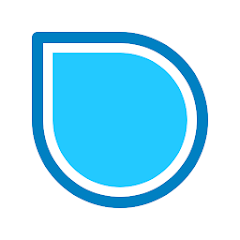
appSimpleMind Free mind mapping
SimpleMind免費為Android™是一個思維導圖工具,讓您的Android手機或平板電腦變成一個集思廣益,收集的想法和思維結構的設備。免費版配備了基本的,但強大的思維導圖的功能。 陳育暖 SimpleMind Free mind mapping 簡單的心智圖繪製,可以直接在平板上操作,隨時增減,思考自己的思緒。運用在英語教學上,除了每個課程主題的句型文法外,學生可利用心智圖的思考,加上資訊工具的運用,隨時增減補充自己的學習內容。運用在綜合課程上,每個單元內主題可以發展不同的想法,進而有不同的思維,組員間討論時,也可以隨時增加或調整小組內的心智圖成果。另外,語文課及其他領域課程中,都相當適合使用簡單的心智圖繪製,會比紙筆上的操作來的更為容易修改,不同的顏色和線條,也容易區分不同的思考主題。
陳育暖/南投縣縣立成城國小國小3年級~國中9年級,高中10-12年級,高職10年級~高職12年級
點閱:869
下載:4

